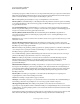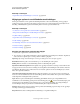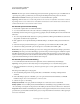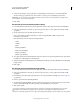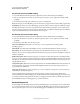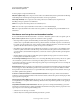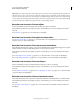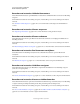Operation Manual
46
PHOTOSHOP ELEMENTS 9 GEBRUIKEN
Werken met Photoshop Elements
Laatst bijgewerkt 10/2/2012
Meer Help-onderwerpen
“Geoptimaliseerde bestandsindelingen voor het web” op pagina 292
Wijzigingen opslaan in verschillende bestandsindelingen
U kunt opties instellen voor het opslaan van afbeeldingsbestanden, zoals de bestandsindeling, of het opgeslagen
bestand moet worden opgenomen in de catalogus van de Fotobrowser en of lagen behouden moeten blijven in een
afbeelding. Afhankelijk van de geselecteerde indeling kunnen er andere opties beschikbaar zijn.
Meer Help-onderwerpen
“Voorkeuren voor het opslaan van bestanden instellen” op pagina 50
“Transparante webafbeeldingen en webafbeeldingen met matte” op pagina 298
“De JPEG-indeling” op pagina 292
“Geoptimaliseerde bestandsindelingen voor het web” op pagina 292
“De GIF-indeling” op pagina 293
“Een afbeelding omzetten in de modus Geïndexeerde kleur” op pagina 193
“De PNG-8-indeling” op pagina 294
“De PNG-24-indeling” op pagina 294
De opties voor het opslaan van bestanden wijzigen
1 Kies Bestand > Opslaan in de werkruimte Bewerken
2 Als u de opties voor het opslaan wilt wijzigen, zoals de bestandsnaam of de indeling, kiest u Bestand > Opslaan als,
stelt u een van de volgende opties voor het opslaan in en klikt u op Opslaan.
Opmerking: Bij sommige bestandsindelingen wordt nog een dialoogvenster met extra opties geopend.
Bestandsnaam Hiermee geeft u een bestandsnaam op voor de afbeelding die u wilt opslaan.
Indeling Hiermee selecteert u de bestandsindeling waarin u de afbeelding wilt opslaan.
Opnemen in de Elements Organizer Hiermee plaatst u het opgeslagen bestand in de catalogus, zodat dit kan worden
weergegeven in de Fotobrowser. Houd er rekening mee dat bepaalde bestandsindelingen wel in de Editor, maar niet
in de Elements Organizer worden ondersteund. Als u een bestand opslaat in een van deze indelingen, bijvoorbeeld
EPS, is deze optie niet beschikbaar.
Samen met origineel opslaan in versieset Hiermee slaat u het bestand op en voegt u het toe aan een versieset in de
Fotobrowser om de verschillende versies van de afbeelding te kunnen onderscheiden. Deze optie is niet beschikbaar
tenzij u Opnemen in de Organizer hebt geselecteerd.
Lagen Met deze optie worden alle lagen in de afbeelding gehandhaafd. Als deze optie is uitgeschakeld of niet
beschikbaar is, bevat de afbeelding geen lagen. Een waarschuwingspictogram naast het selectievakje Lagen geeft
aan dat de lagen in de afbeelding worden samengevoegd voor de geselecteerde indeling. In sommige indelingen
worden alle lagen samengevoegd. Selecteer een andere indeling als u de lagen wilt behouden.
Als kopie Hiermee slaat u een kopie van het bestand op. Het bestand zelf blijft geopend. De kopie wordt opgeslagen
in de map waarin het geopende bestand staat.
ICC-profiel Hiermee sluit u een kleurprofiel in de afbeelding voor bepaalde indelingen in.